แอปภาพยนตร์และทีวีบน Windows 10 นั้นควรจะเป็นแทนที่ Windows Media Player WMP ยังคงมีอยู่ใน Windows 10 และในขณะที่มีข้อบกพร่องบางอย่างมันก็ยังดีกว่าแอพ Movies & TV ในพื้นที่ส่วนใหญ่ สิ่งที่ยอดเยี่ยมเกี่ยวกับแอพ Movies & TV คือมันรองรับไฟล์ MKV มีคุณสมบัติที่เป็นเอกลักษณ์และ Microsoft กำลังทำงานอย่างหนักเพื่อเพิ่มตัวแปลงสัญญาณใหม่ให้กับมัน ตัวแปลงสัญญาณเหล่านี้จะถูกเพิ่มเป็นส่วนขยาย คุณสามารถติดตั้งได้จาก Microsoft Store และพวกเขาจะทำงานกับแอพ Movies & TV หากคุณตัดสินใจว่าไม่ต้องการส่วนขยายหรือส่วนขยายนั้นทำให้ระบบของคุณเสถียรคุณสามารถลบออกได้
คำถามคือวิธีถอนการติดตั้งส่วนขยายแอปภาพยนตร์และทีวีเนื่องจากแอปภาพยนตร์และทีวีไม่มีส่วนต่อประสานใด ๆ ที่ให้คุณเปิดใช้งานหรือปิดใช้งานส่วนขยาย
ส่วนขยายแอปภาพยนตร์และทีวี
ส่วนขยายใด ๆ ที่คุณติดตั้งสำหรับภาพยนตร์ &แอพ TV จะปรากฏในรายการแอพที่ติดตั้งในแอพการตั้งค่า นี่เป็นที่เดียวที่ปรากฏขึ้นเพื่อที่คุณจะต้องถอนการติดตั้ง ส่วนขยายแม้ว่าจะติดตั้งเป็นแอปจะไม่ปรากฏในเมนูเริ่มหรือในแผงควบคุม
เปิดแอปการตั้งค่าและไปที่กลุ่มแอพการตั้งค่า ที่นี่คุณสามารถค้นหารายการแอพเดสก์ท็อปและ UWP ทั้งหมดที่ติดตั้งในระบบของคุณ ดูรายการนี้และค้นหาส่วนขยายที่คุณต้องการถอนการติดตั้ง ส่วนขยายทั้งหมดมีไอคอนเดียวกันดังนั้นหากคุณจำชื่อส่วนขยายไม่ได้คุณสามารถมองหาไอคอนตัวต่อด้วยปุ่มเล่น
คลิกและคลิกปุ่ม "ถอนการติดตั้ง" เมนูจะเปิดขึ้นพร้อมปุ่มถอนการติดตั้งอื่น คลิกที่นั้นและส่วนขยายจะถูกลบ
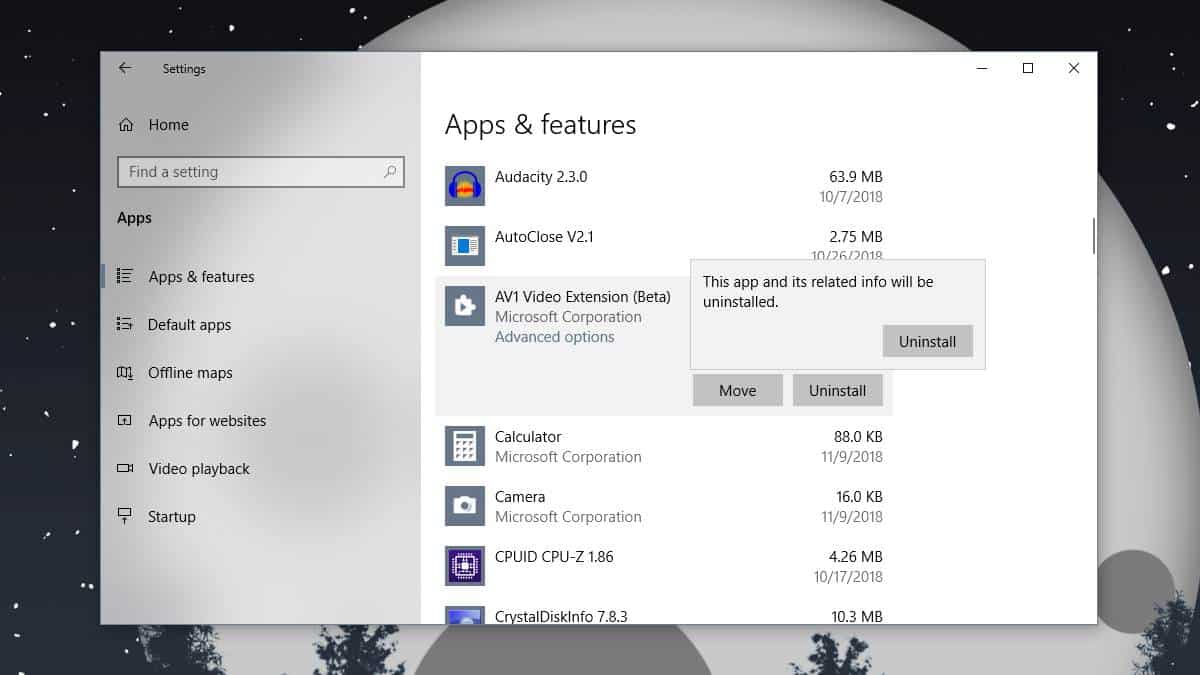
อีกสักครู่คุณสามารถถอนการติดตั้งแอพจากMicrosoft Store แต่ดูเหมือนว่าคุณสมบัตินั้นจะถูกลบ อาจมีหลายคนที่ไม่เคยใช้แอพ Store เพื่อถอนการติดตั้งแอป แต่เพียงเล็กน้อยก็เป็นวิธีที่ดีในการถอนการติดตั้งแอปเมื่อคุณไม่สามารถหาวิธีอื่นได้
ติดตั้งส่วนขยาย Edge ในเบราว์เซอร์และสามารถจัดการจากที่นั่น ผู้ใช้สามารถปิดใช้งานส่วนขยายโดยไม่ต้องถอนการติดตั้ง Microsoft รู้อย่างชัดเจนว่านี่เป็นวิธีหนึ่งในการจัดการส่วนขยายสำหรับแอป แต่มันไม่ได้เพิ่มการรองรับเหมือนกันสำหรับแอปภาพยนตร์และทีวีที่แปลก ไม่มีประเด็นที่หวังว่า Microsoft จะปรับปรุงในเรื่องนี้ดังนั้นนี่คือวิธีถอนการติดตั้งส่วนขยายจากแอปภาพยนตร์และทีวี









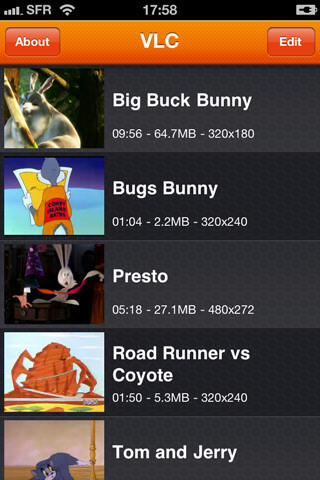


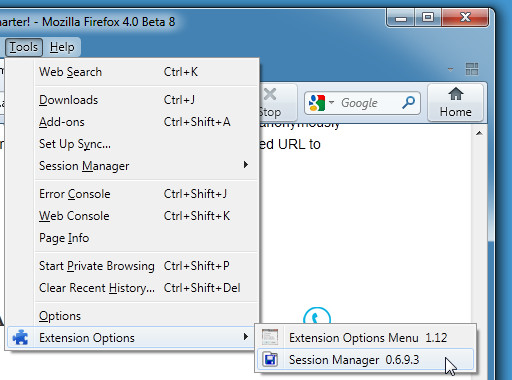
ความคิดเห็น